戴尔电脑鼠标怎么连接蓝牙 戴尔蓝牙鼠标连接电脑步骤
更新时间:2024-01-11 13:43:46作者:jiang
在现代科技的快速发展下,蓝牙技术已经成为了无线连接设备的主流之一,而作为电脑使用者中常见的外设之一,鼠标的无线连接方式也逐渐成为用户的选择。戴尔电脑鼠标作为一种便捷的无线外设,其蓝牙连接方式更是备受用户青睐。如何连接戴尔蓝牙鼠标与电脑呢?下面将为您详细介绍戴尔电脑鼠标连接蓝牙的步骤。
步骤如下:
1.开启鼠标蓝牙开关后,点击左下电脑按钮。点击设置。
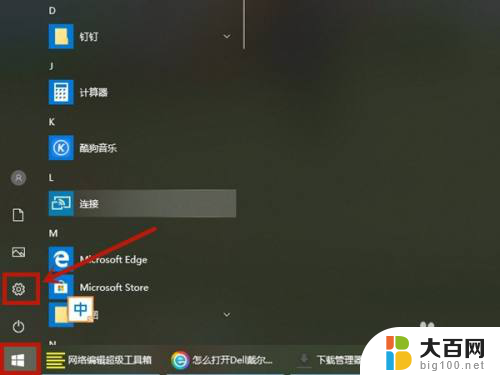
2.在windows设置里点击设备。
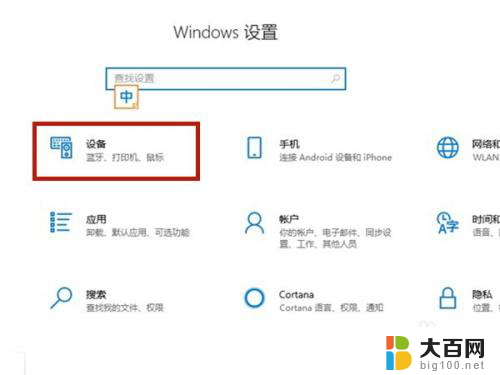
3.点击蓝牙和其他设备后,点击添加蓝牙或其他设备。
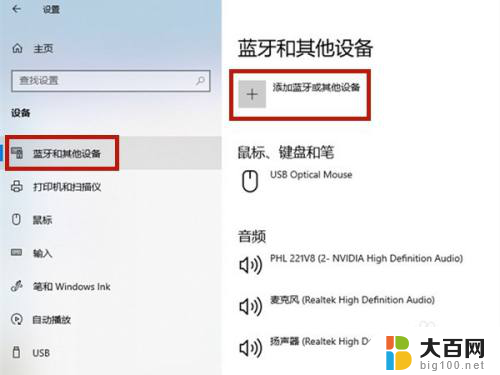
4.在添加设备页面点击蓝牙后,选择戴尔鼠标连接即可。
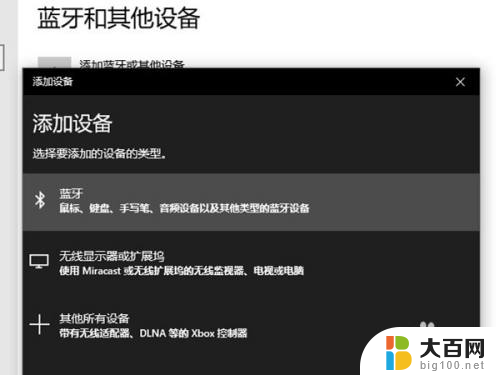
以上就是戴尔电脑鼠标如何连接蓝牙的全部内容,如果遇到这种情况,你可以按照以上步骤解决问题,非常简单快速。
戴尔电脑鼠标怎么连接蓝牙 戴尔蓝牙鼠标连接电脑步骤相关教程
- redmibook怎么连接蓝牙鼠标 小米蓝牙鼠标连接电脑步骤
- 如何用蓝牙连接鼠标电脑 蓝牙鼠标连接步骤
- delog无线鼠标怎么连接电脑 戴尔无线鼠标连接方法
- 电脑怎么连接无线蓝牙鼠标 如何连接蓝牙鼠标到电脑
- 苹果怎么连接蓝牙鼠标 苹果鼠标连接电脑的步骤详解
- 鼠标怎么连接蓝牙 电脑蓝牙鼠标连接教程
- 电脑连不上蓝牙鼠标咋办 蓝牙鼠标无法连接怎么办
- 联想笔记本电脑蓝牙鼠标怎么连接 联想蓝牙鼠标连接电脑步骤
- 无线鼠标怎么开启蓝牙 如何在电脑上连接蓝牙鼠标
- 怎么连接鼠标蓝牙 如何连接无线蓝牙鼠标
- 苹果进windows系统 Mac 双系统如何使用 Option 键切换
- win开机不显示桌面 电脑开机后黑屏无法显示桌面解决方法
- windows nginx自动启动 Windows环境下Nginx开机自启动实现方法
- winds自动更新关闭 笔记本电脑关闭自动更新方法
- 怎样把windows更新关闭 笔记本电脑如何关闭自动更新
- windows怎么把软件删干净 如何在笔记本上彻底删除软件
电脑教程推荐